|


|
Tutorial de Gilda Ribeiro
Link tutorial original:
textures
|
| Tubes Principais:
VM Tubes
|
| Link material:

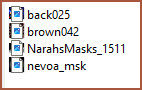
|
| Plugins: Plug-in /
Filter Factory A / Wood Grain
Plug-in / FM Tile Tools / Blend Emboss
Plug-in / AAA Frames / Transparent Frame
|
MAPA
01. Abre los tubos.
Editar/Copiar
Pegar como nueva imagen
Cerrar los originales
02. Elija dos colores del tubo de paisaje misted: un color oscuro
para el primer plano y un color claro para el fondo.
Haz un degradado Reflejos:
Ángulo: 0 / Repeticiones: 3 - Invertir sin marcar
Centro y Punto Focal H 50 / V 50
03. Abra una nueva imagen transparente de 900 x 600 px.
Pintar con el degradado
04. Efectos / Efectos de imagen / Mosaico Integrado
color - bideccional 20 0 50
05. Ajuste/Desenfoque/Desenfoque gaussiano: 30
06. Efectos / Complementos / FF Gallery A / Wood Grain
125 255 166 255 128 255
07. Efectos / Efectos de textura / Textura [Brown042]
40 0 5 0 0 blanco 340 40 50
08. Efectos / Complementos / FM Tile Tools / blend emboss -
predeterminado
09. Capas / Nueva Capa de Trama
Selecciones / Seleccionar todo
10.Abrir [back025]
Copiar y pegar en la selección.
No seleccionar ninguno
11. Capas/Duplicar
12. Elimine la visibilidad de la capa [copia del trama 2] haciendo
clic en el ojo
Activar la capa [trama 2]
13. Efectos / Efectos de medios artísticos / Pinceladas
19 19 11 15 8 25 238 blanco
14. Capas / Propiedades / Modo de Mezcla: Aclarar / Opacidad: 70%
15. Devolver la visibilidad de la capa [copia del trama 2]
16. Ajustar / Matiz y Saturación / Colorear [color clara do
gradiente]
17. Capas / Propiedades / Modo de mezcla: Oscurecer / Opacidad: 40%
18. Fusionar visible
19.Ajustar/nitidez/Enfocar
20. Capas / Nueva capa ráster
Píntalo de blanco [ffffff]
21. Capas / Nueva capa de máscara / A partir de imagen / Máscara
[narahsMask1511]
Fusionar grupo
22. Efectos/Filtros definidos por el usuario/edge enhance more
23. Sombra: 10 10 100 20 negro
24. Efectos / Complementos / FM Tile Tools / Blend Emboss -
predeterminado
25. Capas / Nueva capa de trama
Selecciones / Seleccionar todo
26. Abra el tubo Paisaje Misted
Copiar y pegar en la selección.
No seleccionar ninguno
27. Capas / Cargar máscara desde disco / máscara [nevoa]
Fusionar grupo
28. Efectos / Complementos / FM Tile Tools / Blend Emboss -
predeterminado
29. Imagen / Agregar bordes / marcado simétrico / 5px / negro
30. Selecciones / Seleccionar todo
31. Imagen / Agregar borde / Marcado simétrico / 50 pxs / Color
degradado claro
32. Selecciones / Invertir
33. Efectos / Complementos / Toadies / What are you?
20/20
34. Ajustar / Nitidez / Enfocar más
35. Sombra: 10 10 60 30 negro
Repetir con H y V negativos.
36. Efectos / complementos / AAA Frames /transparent Frame
10 220
37. No seleccionar ninguno
38. Abre el tubo principal.
Copiar y pegar como nueva capa
Posición según modelo o según se desee
Sombra de tu elección
39. Fusionar todo
40. Pon tu firma
guardar como jpg
Tutorial traduzido em 14/10/2023 |